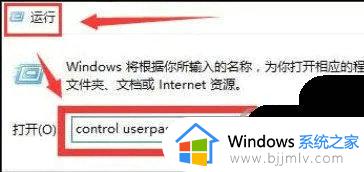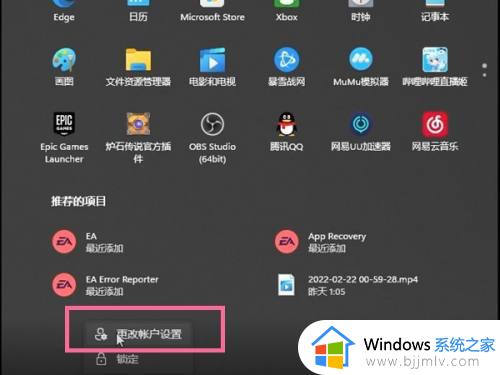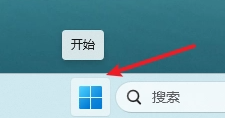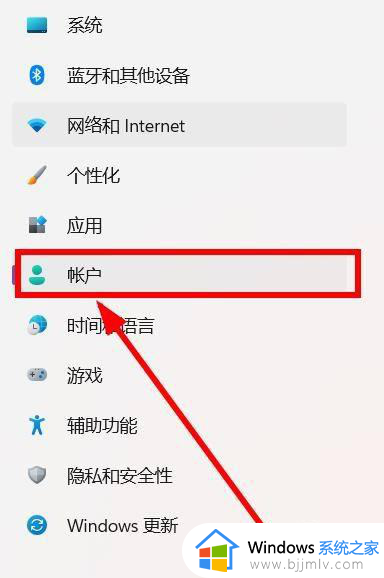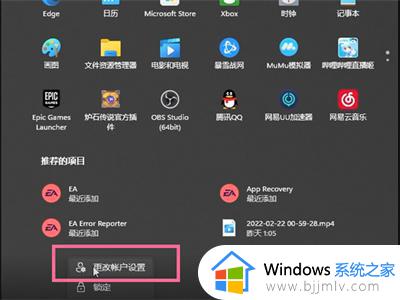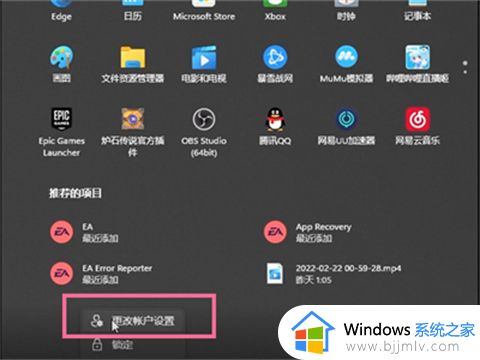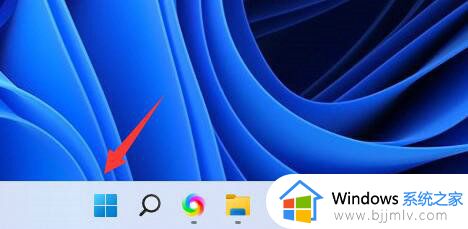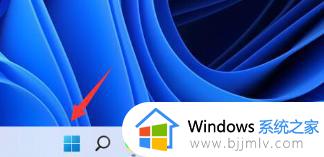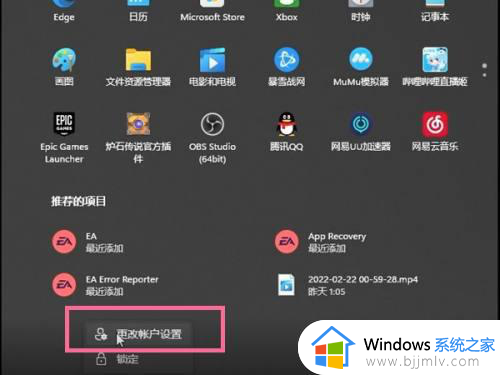win11怎么退出登录 windows11怎么退出账户登录
更新时间:2024-02-15 14:41:54作者:jkai
在win11操作系统中,退出账户登录是一项实用的操作,它可以让小伙伴们安全地离开当前登录的账户,保护个人隐私和数据安全。然而,一些小伙伴对于在win11操作系统中退出账户登录的步骤还不太熟悉,那么win11怎么退出登录呢?下面小编就教大家windows11怎么退出账户登录,快来一起看看吧。
解决方法如下:
1、首先我们点击“开始”。
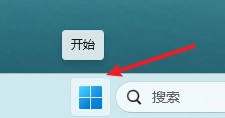
2、然后点击“头像”。
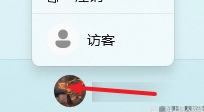
3、接着点击“更改账户设置”。
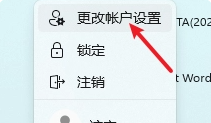
4、接着点击“改用本地账户登录”。
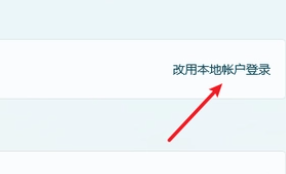
5、然后我们点击“下一页”。
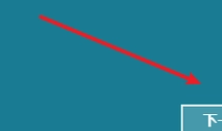
6、进入之后我们填写用户名还有密码然后点击下一页。
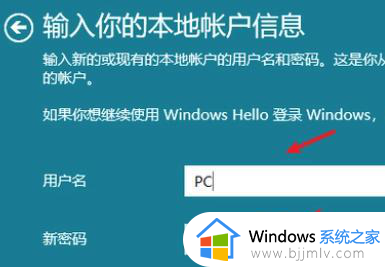
7、设置完成之后切换到本地账户然后点击注销完成就好了。
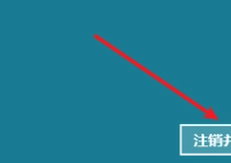
以上全部内容就是小编带给大家的windows11退出账户登录方法详细内容分享啦,小伙伴们如果你们也遇到这种情况的话,就快点跟着小编一起来看看吧。